Głębokie Minecraft: desperacka rejestracja pierwszego konta
Po latach urzekających graczy na całym świecie Minecraft nadal panuje najwyższy wśród gier piaskownicowych. Obietnica niekończących się podróży, dynamicznego generowania świata i solidnego trybu wieloosobowego oferują nieograniczone możliwości kreatywności. Zanurzmy się w niezbędne kroki, aby rozpocząć przygodę Minecraft.
Spis treści
- Tworzenie konta Minecraft
- Jak rozpocząć podróż
- PC (Windows, MacOS, Linux)
- Xbox i PlayStation
- Urządzenia mobilne (iOS, Android)
- Jak wyjść z Minecraft
Tworzenie konta Minecraft
Aby rozpocząć podróż Minecraft, musisz utworzyć konto Microsoft, które jest niezbędne do zalogowania się do gry. Zacznij od otwarcia przeglądarki internetowej i nawigacji na oficjalną stronę Minecraft. Znajdź przycisk „Zaloguj się” w prawym górnym rogu ekranu i kliknij go, aby uzyskać dostęp do okna autoryzacji. Tutaj zdecyduj się na utworzenie nowego konta.
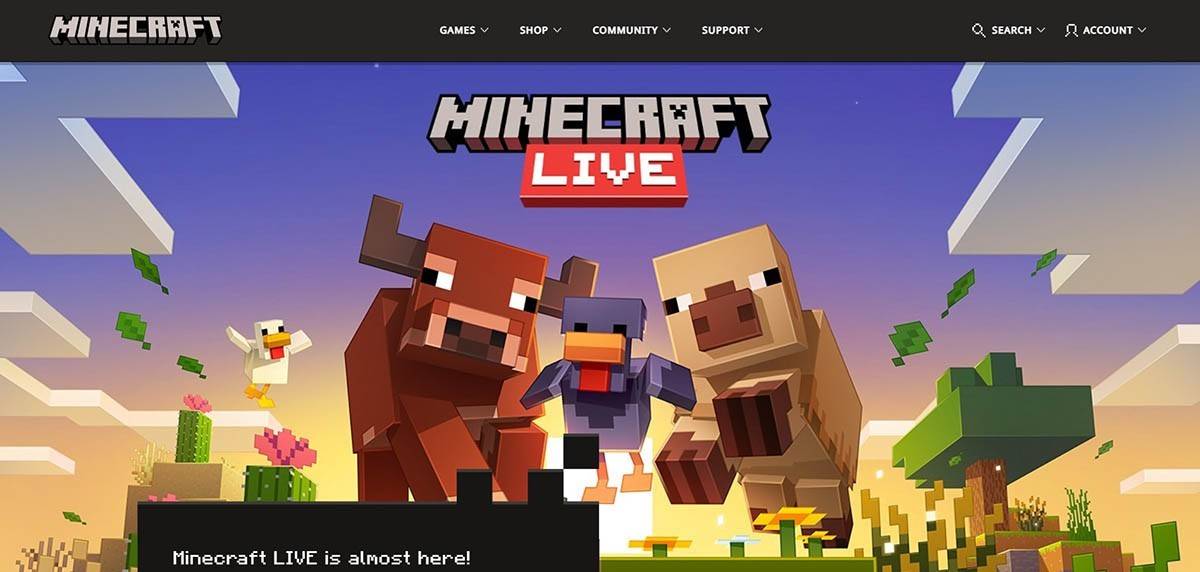 Zdjęcie: Minecraft.net
Zdjęcie: Minecraft.net
Kontynuuj, wprowadzając adres e -mail i ustawiając silne hasło do konta Minecraft. Wybierz unikalną nazwę użytkownika; Jeśli jest już zabrany, system oferuje alternatywne sugestie.
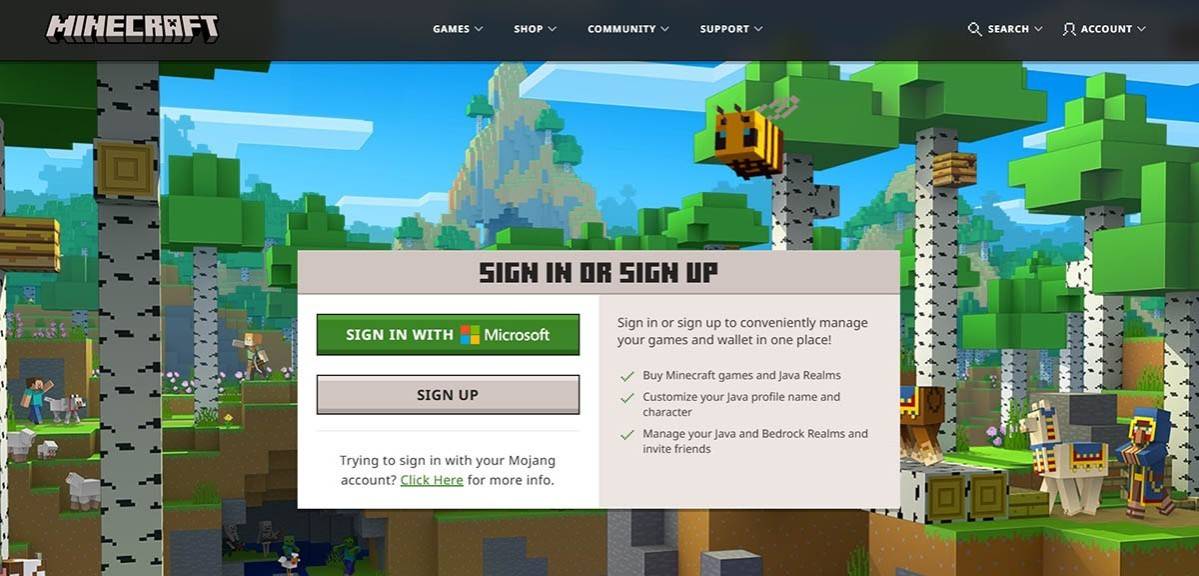 Zdjęcie: Minecraft.net
Zdjęcie: Minecraft.net
Następnie zweryfikuj swój adres e -mail, wprowadzając kod wysłany do skrzynki odbiorczej. Jeśli e -mail nie przyjedzie niezwłocznie, sprawdź folder „Spam”. Po pomyślnej weryfikacji Twój profil zostanie utworzony i powiązany z Twoim kontem Microsoft. Jeśli jeszcze nie kupiłeś gry, nadszedł czas, aby to zrobić. Przejdź do sklepu na stronie internetowej, wybierz żądaną wersję i postępuj zgodnie z instrukcjami, aby dokonać zakupu.
Jak rozpocząć podróż
PC (Windows, MacOS, Linux)
Minecraft na PC występuje w dwóch smakach: Java Edition i Bedrock Edition. Edycja Java, kompatybilna z systemem Windows, MacOS i Linux, można pobrać z oficjalnej strony Minecraft. Po zainstalowaniu uruchamiania zaloguj się z konto Microsoft lub Mojang i wybierz wersję gry, aby rozpocząć granie.
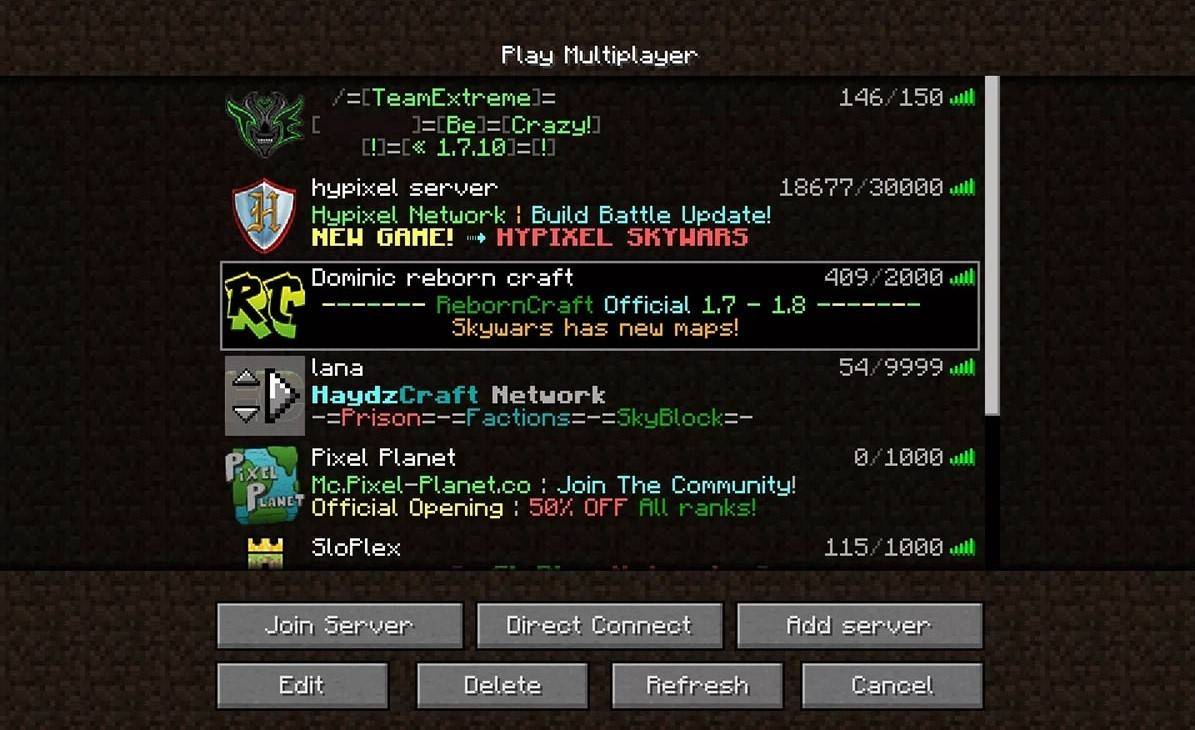 Zdjęcie: aiophotoz.com
Zdjęcie: aiophotoz.com
Po pierwszym uruchomieniu gry zostaniesz poproszony o wprowadzenie poświadczeń konta Microsoft. Aby rozpocząć przygodę solo, kliknij „Create New World”. Otworzy to menu Ustawienia Świata, w którym możesz wybrać preferowany tryb gry: „Survival” dla tradycyjnego wyzwania lub „kreatywnego” dla nieograniczonych zasobów.
W przypadku entuzjastów dla wielu graczy przejdź do sekcji „Odtwarzaj” w menu głównym i wybierz kartę „Servers”. Tutaj możesz dołączyć do serwera publicznego lub połączyć się z prywatnym serwerem za pomocą adresu IP, pod warunkiem, że masz zaproszenie. Aby grać z przyjaciółmi na tym samym świecie, po prostu utwórz lub załaduj świat, uzyskać dostęp do ustawień i włącz wieloosobowy gracz.
Xbox i PlayStation
Na konsolach Xbox, w tym Xbox 360, Xbox One i Xbox Series X/S, Minecraft jest dostępny za pośrednictwem sklepu Microsoft. Po pobraniu i zainstalowaniu uruchom grę z ekranu głównego konsoli. Zaloguj się z kontem Microsoft, aby zsynchronizować swoje osiągnięcia i zakupy.
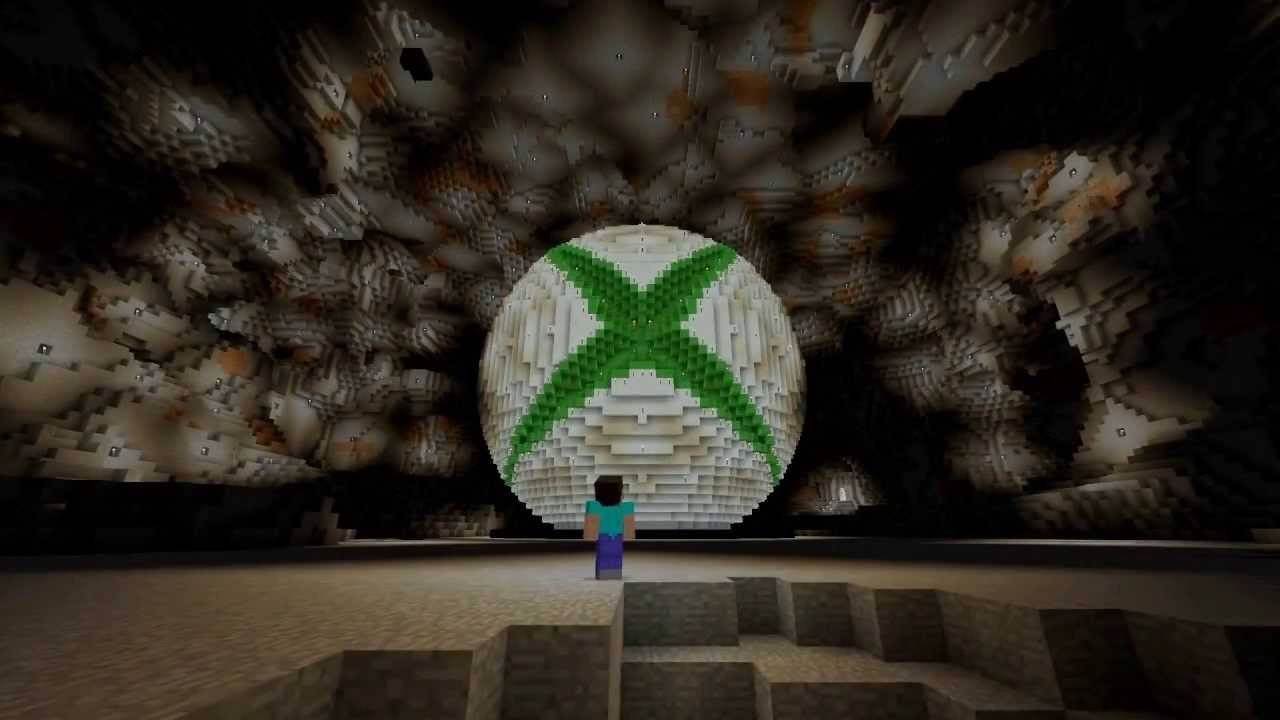 Zdjęcie: youtube.com
Zdjęcie: youtube.com
Użytkownicy PlayStation (PS3, PS4 i PS5) mogą kupić i pobierać Minecraft ze sklepu PlayStation. Po zainstalowaniu uruchom grę z ekranu głównego i zaloguj się za pomocą konta Microsoft, które jest niezbędne do gry międzyplatformowej.
Urządzenia mobilne (iOS, Android)
Dla graczy mobilnych Minecraft jest dostępny w App Store na iOS i Google Play na Androida. Po instalacji zaloguj się z kontem Microsoft, aby uzyskać dostęp do gry. Wersja mobilna obsługuje odtwarzanie międzyplatformowe, umożliwiając łączenie się z graczami na innych urządzeniach.
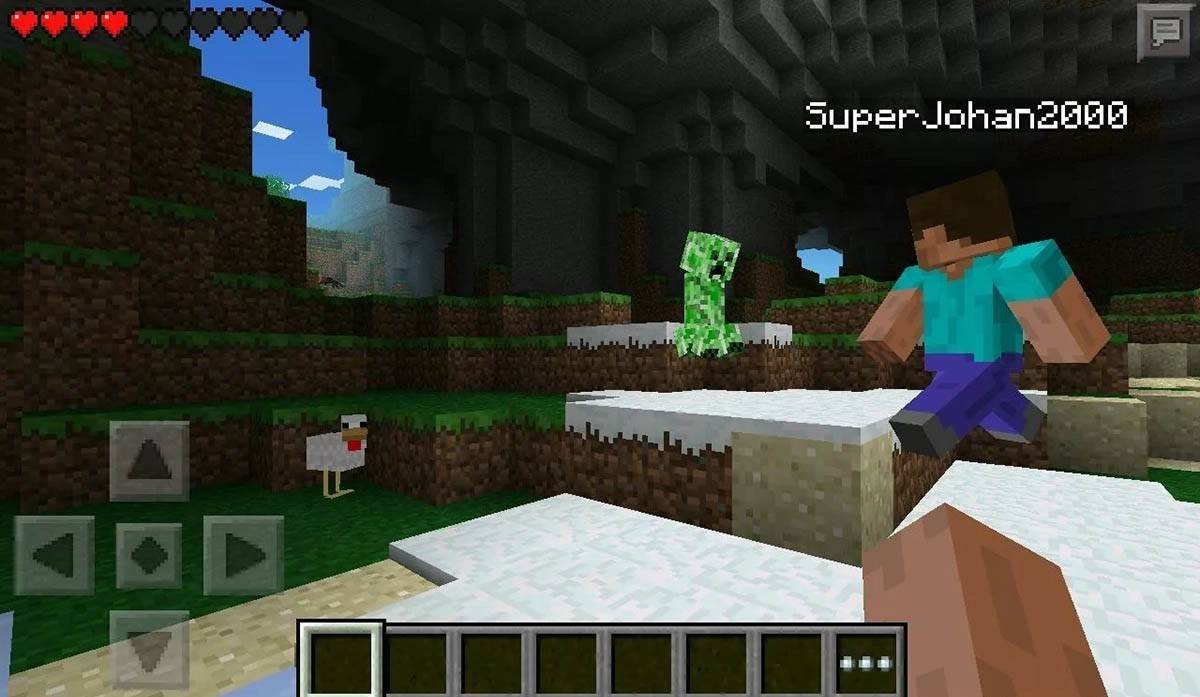 Zdjęcie: Storage.googleapis.com
Zdjęcie: Storage.googleapis.com
Zauważ, że Edition Bedrock umożliwia grę międzyplatformową na wszystkich obsługiwanych urządzeniach, wspierając jednolite wrażenia z gier. I odwrotnie, Java Edition jest wyłącznie dla PC i nie obsługuje odtwarzania międzyplatformowego.
Jak wyjść z Minecraft
Wyjście z gry jest proste na platformach. Na PC naciśnij klawisz ESC, aby otworzyć menu gry, w którym znajdziesz opcję „Zapisz i rezygnuj”. Po jego wybraniu powrócisz do menu głównego i możesz całkowicie wyjść z gry, zamykając program.
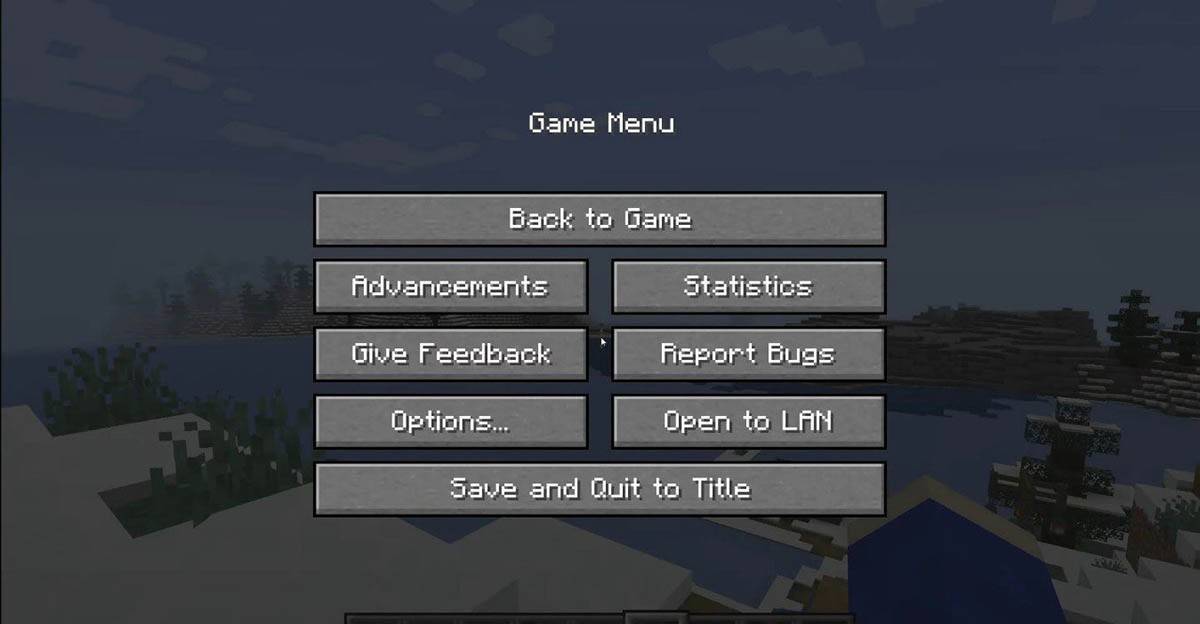 Zdjęcie: tlauncher.org
Zdjęcie: tlauncher.org
W przypadku odtwarzaczy konsoli uzyskaj dostęp do menu pauzy z odpowiednim przyciskiem GamePad i wybierz „Zapisz i zrezygnuj”, aby zakończyć sesję. Aby w pełni zamknąć grę, użyj menu konsoli, naciskając przycisk „Home”, wyróżniając Minecraft i wybierając opcję wyjścia.
Na urządzeniach mobilnych przycisk „Zapisz i rezygnacja” znajduje się w menu gry. Aby całkowicie zamknąć aplikację, użyj menu systemu urządzenia. Na Androidzie przesuń w górę od dołu i zamknąć Minecraft z listy uruchamiających aplikacji. Na iOS naciśnij podwójnie przycisk „Home” lub przesuń w górę, aby uzyskać dostęp do przełącznika aplikacji i przesuń Minecraft w górę, aby go zamknąć.
Teraz wyposażony w podstawy, jesteś gotowy, aby rozpocząć przygodę Minecraft na dowolnym urządzeniu. Ciesz się odkrywaniem i tworzeniem zarówno w trybach solo, jak i współpracy w tym kultowym blokowym świecie.
- 1 Roblox Forsaken znaków lista warstw 2025 Feb 14,2025
- 2 W pierwszym Dniu Społeczności Pokemon Go w 2025 r. wystąpi Sprigaito Jan 05,2025
- 3 Uwagę zwraca kontrowersyjny system hitboxów w Marvel Rivals Feb 11,2025
- 4 Wakacyjny złodziej przybywa w notatkach Seekers Dec 26,2024
- 5 Watcher of Realms W Święto Dziękczynienia i Czarny Piątek upuści nowych bohaterów i skórki! Dec 30,2024
- 6 Jak znaleźć i pokonać Króla Burzy w LEGO Fortnite Jan 05,2025
- 7 Parada widm Jujutsu Kaisen: aktualizacja listy poziomów na rok 2024 Dec 28,2024
- 8 GODDESS OF VICTORY: NIKKE wypuści aktualizację noworoczną i wkrótce nawiąże współpracę z Evangelion i Stellar Blade Jan 04,2025
-
Opanowanie sztuki narzędzi cyfrowych
Łącznie 10

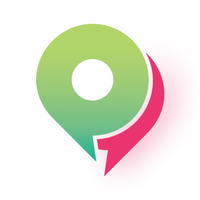



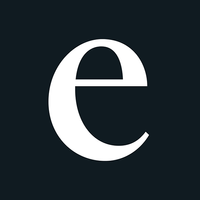
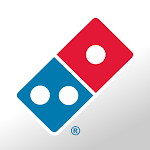


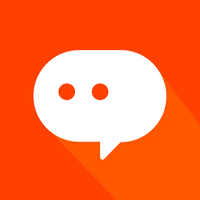





![LeMOMnade: Family Squeeze! – Version 1.1.1 [mtrellex]](https://img.3xbz.com/uploads/38/1719569762667e8d62c486e.jpg)

![My Cute Roommate 2 – New Version 1.0 Extra [Astaros3D]](https://img.3xbz.com/uploads/38/1719606486667f1cd652f1a.jpg)












